Atualizado em July 2025: Pare de receber mensagens de erro que tornam seu sistema mais lento, utilizando nossa ferramenta de otimização. Faça o download agora neste link aqui.
- Faça o download e instale a ferramenta de reparo aqui..
- Deixe o software escanear seu computador.
- A ferramenta irá então reparar seu computador.
Se você instalou recentemente uma Atualização do Windows 10 e, depois disso, descobriu que os aplicativos padrão pré-instalados da Windows Store desapareceram, então este tutorial o ajudará a recuperá-los. Alguns usuários que atualizaram para o Windows 10 Fall Creators Update tiveram esse problema e, portanto, esse post.
Tabela de Conteúdos
Faltam aplicações Windows pré-instaladas predefinidas
Atualizado: julho 2025.
Recomendamos que você tente usar esta nova ferramenta. Ele corrige uma ampla gama de erros do computador, bem como proteger contra coisas como perda de arquivos, malware, falhas de hardware e otimiza o seu PC para o máximo desempenho. Ele corrigiu o nosso PC mais rápido do que fazer isso manualmente:
- Etapa 1: download da ferramenta do reparo & do optimizer do PC (Windows 10, 8, 7, XP, Vista - certificado ouro de Microsoft).
- Etapa 2: Clique em Iniciar Scan para encontrar problemas no registro do Windows que possam estar causando problemas no PC.
- Clique em Reparar tudo para corrigir todos os problemas
Se você está enfrentando esse problema, aqui estão algumas coisas que você poderia tentar.
1] Reparar o app(Alaska)
Esta é a primeira coisa que você pode usar para corrigir este problema. Se a atualização não foi instalada corretamente para um aplicativo, esta solução será útil para você. Pressione Win+I para abrir o painel Configurações do Windows. Ir para
Apps
>
Aplicativos e recursos
. No lado direito, você encontrará todos os aplicativos pré-instalados. Encontre o ‘ausente’ e clique nele. Você verá
Opções avançadas
que você precisa para clicar.
Na próxima página, você encontrará duas opções diferentes, ou seja,
Reparação
e
Reset
. Primeiro, clique em
Reparação
e dar-lhe algum tempo para fazer o seu trabalho.
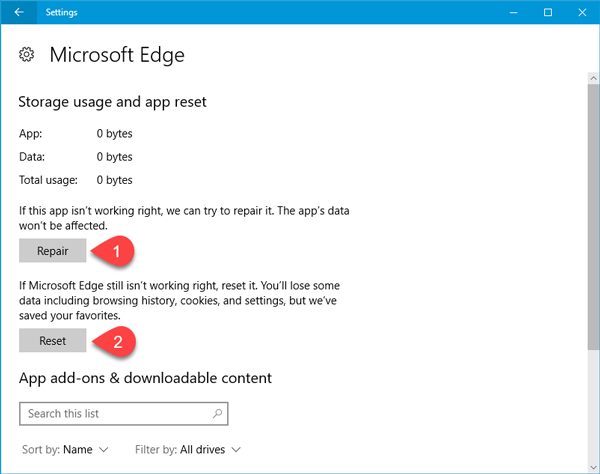
Depois de terminar, verifique se pode abrir essa aplicação ou não. Caso contrário, use o
Reset
opção.
Para sua informação, nem todas as aplicações pré-instaladas têm ambas as opções. Você pode não encontrar a opção Reparação para alguns. Nesse caso, você precisa usar a opção Redefinir.
2] Reinstalar o aplicativo ausente das Configurações do Windows
Embora todas as aplicações pré-instaladas não possam ser desinstaladas a partir do painel de definições do Windows, deve tentar, se a opção estiver disponível. Abra o painel de configurações do Windows pressionando o botão Win + I e vá até
Apps
>
Aplicativos e recursos
. Clique no nome do aplicativo e selecione a opção
Desinstalação
opção.
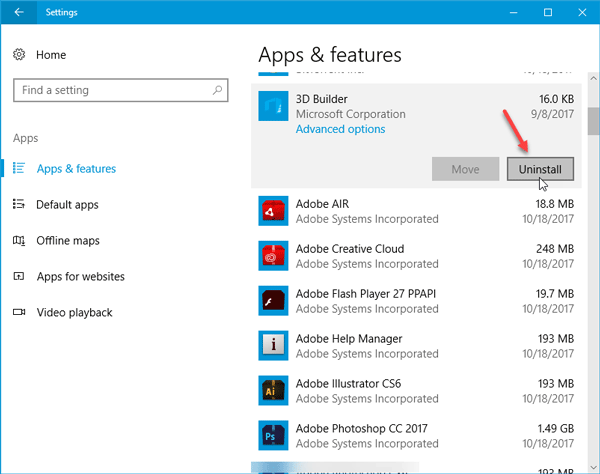
Depois disso, abra a Windows Store, pesquise o aplicativo e instale-o. Você obterá o aplicativo na Windows Store se for possível desinstalá-lo a partir do painel de configurações do Windows.
TIP
: Este post irá ajudá-lo se o aplicativo Windows Store estiver faltando.
3] Use o Solucionador de problemas integrado
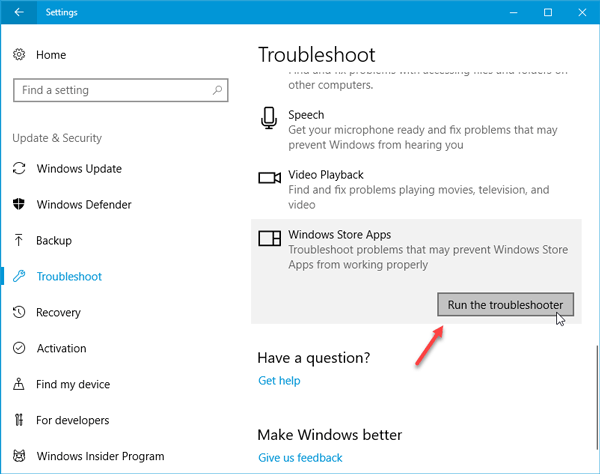
Prima Win + I para abrir o painel Definições do Windows. Depois disso, vá para
Atualização e Segurança
>
Resolução de problemas
. Role para baixo no seu lado direito para descobrir
Windows Store Apps
. Clique em
Executar a solução de problemas (Alaska)
. Vê se isto ajuda.
4] Reinstale aplicativos usando PowerShell(Alaska)
Este é um método poderoso para corrigir a falta de aplicativos pré-instalados no Windows 10. Além disso, se algum dos aplicativos não estiver funcionando corretamente, você pode usar o Windows PowerShell para desinstalar os aplicativos e reinstalar os aplicativos. Você também pode usar
10AppsManager
para fazer o mesmo trabalho. Siga este guia, caso você precise registrar novamente os aplicativos da Windows Store.
Estas soluções irão ajudá-lo com certeza – se não, você pode voltar para a versão anterior do Windows 10.
RECOMENDADO: Clique aqui para solucionar erros do Windows e otimizar o desempenho do sistema
Estevan descreve-se como um grande fã do Windows que gosta de resolver os erros do Windows 10 mais do que qualquer outra coisa e conversar sobre tecnologias MS normalmente.
